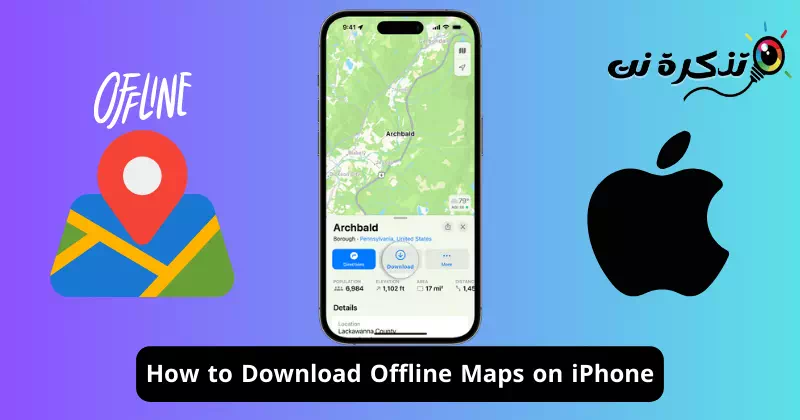Եթե դուք հաճախակի ճանապարհորդում եք, հավանաբար արդեն գիտեք հատուկ նավիգացիոն հավելված ունենալու կարևորությունը: Նավիգացիոն հավելվածներն օգտակար են, քանի որ դրանք տրամադրում են ուղղություններ, կարևոր տեսարժան վայրերի գտնվելու վայրը և այլն:
Այնուամենայնիվ, երրորդ կողմի նավիգացիոն հավելվածների մեծ մասի խնդիրն այն է, որ դրանք գործելու համար պահանջում են ակտիվ ինտերնետային կապ: Առանց ակտիվ ինտերնետի, այս հավելվածները չեն կարող ձեզ ցույց տալ քայլ առ քայլ ուղղություններ կամ տրամադրել գործառույթներ:
Եթե խոսենք Apple Maps-ի մասին, որը ներկառուցված է iPhone-ում, ապա հավելվածին բացակայում էր օֆլայն քարտեզների հատկությունը մինչև iOS 17-ի թողարկումը: Apple-ը ներկայացրել է նոր գործառույթ iOS 17-ում, որը թույլ է տալիս ներբեռնել քարտեզներ՝ անցանց օգտագործման համար:
Անցանց քարտեզներով դուք կարող եք ներբեռնել որոշակի տարածքներ ձեր iPhone-ի Քարտեզներ հավելվածից: Սա նշանակում է, որ եթե դուք պատրաստվում եք մեկնել մի վայր, որտեղ ինտերնետը հասանելի չէ, կարող եք օգտվել անցանց քարտեզներից՝ նավարկելու համար:
Ինչպես ներբեռնել օֆլայն քարտեզները iPhone-ում
Քանի որ iOS 17-ի օֆլայն քարտեզները դեռևս նոր գործառույթ են, iPhone-ի շատ օգտվողներ դեռ չգիտեն դրա մասին: Հետևաբար, այս հոդվածում մենք որոշել ենք կիսվել մի շատ օգտակար հոդվածով iPhone-ներում անցանց օգտագործման համար քարտեզներ ներբեռնելու մասին: Եկեք սկսենք.
Ինչպես ներբեռնել քարտեզներ Apple Maps-ում անցանց օգտագործման համար
Նախքան քայլերին հետևելը, համոզվեք, որ ձեր iPhone-ն աշխատում է iOS 17-ով: Ահա մի քանի պարզ քայլեր, որոնք դուք պետք է հետևեք:

- Բացեք ծրագիր Apple Քարտեզներ ձեր iPhone-ում: Դուք կարող եք գտնել Քարտեզներ հավելվածի պատկերակը ձեր iPhone-ի հիմնական էկրանին:
- Երբ Apple Maps-ը բացվի, հպեք Ձեր պրոֆիլի նկարը վերին աջ անկյունում:
- Հայտնվող ընտրացանկում կտտացրեք «Անցանց քարտեզներ»Անցանց քարտեզներ".
- Ծածկույթի պատուհանում սեղմեք «Շարունակել" հետեւել.
- Այժմ գտեք կոնկրետ վայրը կամ տարածաշրջանը, որը ցանկանում եք ներբեռնել անցանց օգտագործման համար:
- Ընտրվելուց հետո «Քարտեզներ» հավելվածը ցույց կտա ձեզ, թե ձեր ընտրած քարտեզի տարածքը ձեր iPhone-ում որքան պահեստային տարածք կզբաղեցնի:
- Եթե գոհ եք պահեստային տարածքի սպառումից, սեղմեք Ներբեռնեք «Բեռնել".
- Քարտեզը ներբեռնելուց հետո կարող եք մուտք գործել ուղղություններ և նավարկել առանց ակտիվ ինտերնետ կապի:
Վե՛րջ: Այսպես կարող եք ներբեռնել օֆլայն քարտեզներ iPhone-ում՝ Apple Maps հավելվածի օգնությամբ։ Ձեր iPhone-ում անցանց քարտեզներ ներբեռնելը բավականին հեշտ գործընթաց է. Պարզապես համոզվեք, որ ճիշտ եք հետևում քայլերին:
Ինչպես ներբեռնել անցանց քարտեզները iPhone-ում՝ օգտագործելով երրորդ կողմի հավելվածները
Երրորդ կողմի հավելվածները, ինչպիսիք են Google Maps-ը, նույնպես տրամադրում են ձեզ օֆլայն քարտեզներ: Այսպիսով, եթե ցանկանում եք երրորդ կողմի տարբերակ, Google Maps-ը կարող է լինել լավագույն տարբերակը ձեզ համար: Ահա թե ինչպես կարելի է օգտագործել Google Maps հավելվածը՝ iPhone-ում անցանց քարտեզներ ներբեռնելու համար:
- Բացեք Apple App Store-ը ձեր iPhone-ում և ներբեռնեք հավելված Գուգըլ քարտեզներ.
Գուգըլ քարտեզներ - Ներբեռնվելուց հետո բացեք Google Maps հավելվածը և մուտք գործեք ձեր Google հաշիվով:
- Հաջորդը, հպեք ձեր պրոֆիլի նկարին վերին աջ անկյունում:
անձնական նկար - Հայտնվող հուշում սեղմեք «Անցանց քարտեզներ»Անցանց քարտեզներ".
Անցանց քարտեզներ - Անցանց քարտեզների էկրանին հպեք «Ընտրեք ձեր սեփական քարտեզը»:Ընտրեք ձեր սեփական քարտեզը".
Ընտրեք ձեր քարտեզը - Հաջորդ էկրանին տեղադրեք ցանկալի տարածքը սահմաններում և սեղմեք «Ներբեռնում»Բեռնել".
Տեղադրեք ցանկալի տարածքը սահմաններում - Google Maps-ը կներբեռնի ձեր ընտրած տարածքը: Սպասեք ներբեռնման ավարտին:
- Ներբեռնվելուց հետո դուք կարող եք մուտք գործել ներբեռնված քարտեզ անցանց:
Վե՛րջ: Այսպես կարող եք ներբեռնել օֆլայն քարտեզներ iPhone-ում՝ Google Maps հավելվածի օգնությամբ։
IPhone-ի անցանց քարտեզը հիանալի հավելում է, քանի որ այն թույլ է տալիս օգտատերերին բացօթյա գործունեության ժամանակ մուտք գործել քարտեզներ անցանց ռեժիմում: Տեղեկացրեք մեզ, եթե ավելի շատ օգնության կարիք ունեք՝ ձեր iPhone քարտեզները անցանց օգտագործման համար ներբեռնելու համար: Բացի այդ, եթե այս ուղեցույցը ձեզ օգտակար է համարել, մի մոռացեք այն կիսել ձեր ընկերների հետ: